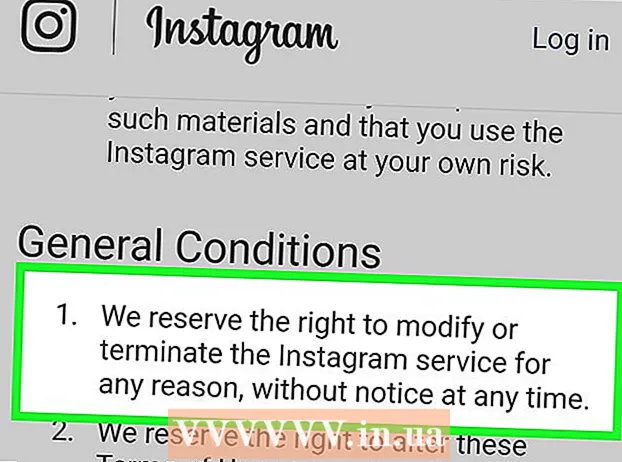Автор:
Peter Berry
Дата создания:
15 Июль 2021
Дата обновления:
1 Июль 2024
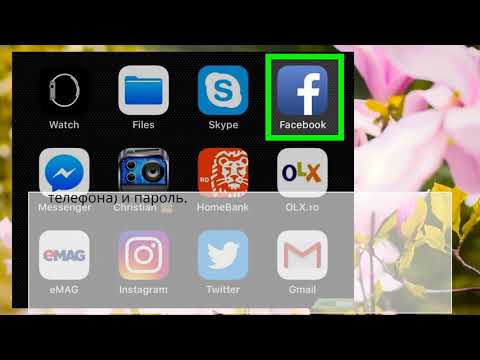
Содержание
Сегодняшняя wikiHow научит вас сохранять фотографии из Facebook на свой компьютер, телефон или планшет. Для этого вам понадобится учетная запись Facebook. Но учтите, что мы не можем загружать чужие обложки.
Шаги
Метод 1 из 2: на компьютере
Откройте Facebook. Перейдите на страницу https://www.facebook.com/ в веб-браузере. Ваша страница ленты новостей откроется, если вы вошли в систему.
- Если вы не вошли в свою учетную запись Facebook, вам необходимо ввести свой адрес электронной почты (или номер телефона) и пароль в левом верхнем углу страницы для входа.

Перейдите к фотографии, которую хотите скачать. Прокрутите ленту новостей, пока не найдете фотографию, которую хотите загрузить, или перейдите в профиль человека, который ее опубликовал, чтобы найти ее.- Вы не можете сохранить обложку на Facebook.
- Вы можете получить доступ к профилю человека, щелкнув строку поиска в верхней части страницы Facebook, введя имя аудитории, щелкнув его имя в раскрывающемся меню, а затем щелкнув его профиль в результатах.

Щелкните по фото. Картинка открывается во весь экран.
Выберите изображение. Наведите указатель мыши на изображение. Вы увидите, что вокруг рамки появятся различные варианты.
- Правый указатель мыши находится на изображении, которое вы хотите загрузить.

Нажмите Параметры (Вариант). Когда указатель мыши находится над изображением, эта опция появляется в правом нижнем углу изображения. После того, как вы нажмете здесь, появится меню.
Нажмите Скачать (Скачать). Эта опция находится в верхней части всплывающего меню. Фотография будет загружена на ваш компьютер.
- В некоторых браузерах вам нужно будет выбрать место для сохранения и нажать в порядке.
- Местоположение загрузки браузера по умолчанию - это папка Загрузки.
Метод 2 из 2: по телефону
Откройте Facebook. Коснитесь белого значка приложения Facebook "f" на синем фоне. Ваша страница ленты новостей откроется, если вы вошли в систему.
- Если вы не вошли в свою учетную запись Facebook, вам необходимо ввести свой адрес электронной почты (или номер телефона) и пароль в левом верхнем углу страницы для входа.
Перейдите к фотографии, которую хотите скачать. Прокрутите ленту новостей, пока не найдете фотографию, которую хотите загрузить, или перейдите в профиль человека, который ее опубликовал, чтобы найти ее.
- Вы не можете сохранить обложку на Facebook.
- Вы можете получить доступ к профилю человека, коснувшись панели поиска в верхней части страницы Facebook, введя имя субъекта, коснувшись его имени в раскрывающемся меню, а затем коснувшись его профиля в результатах.
Щелкните изображение, чтобы открыть его.
Долгое нажатие на фото. Меню появится через одну-две секунды.
Нажмите Сохранить фото (Сохранить изображение) при отображении. Параметры в верхней части всплывающего меню. Фотография будет сохранена на вашем телефоне или планшете. рекламное объявление
Совет
- При нажатии на меню Параметры На ваших собственных фотографиях вы увидите больше возможностей, чем если бы вы делали то же самое с фотографиями других людей.
- Вы также можете сохранить изображение на большинстве компьютеров, открыв его, щелкнув правой кнопкой мыши и выбрав его. Сохранить изображение как ... (или аналогичный вариант) в появившемся раскрывающемся меню выберите место для сохранения и нажмите в порядке.
- Если вы используете комбинацию клавиш быстрого доступа Ctrl+S (или ⌘ Команда+S на Mac) компьютер сохранит веб-страницу, а не выбранное изображение.
Предупреждение
- Изображения, размещенные в Facebook, принадлежат тому, кто их разместил. Не перепубликуйте эту фотографию без их согласия, но если вы публикуете, вы должны указать источник.